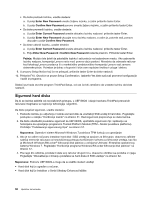Lenovo ThinkPad W530 (Serbian Latin) User Guide - Page 68
Power-on password, Lozinka za hard disk
 |
View all Lenovo ThinkPad W530 manuals
Add to My Manuals
Save this manual to your list of manuals |
Page 68 highlights
Napomena: Da biste se vratili na ikonu , ponovo pritisnite taster F1. Ako se ova ikona prikaže, unesite lozinku nadzora. Napomena: Ako tokom unošenja lozinke unesete pogrešnu lozinku, pritisnite taster Backspace. Power-on password Da biste zaštitili računar od neovlašćenog pristupa, možete postaviti lozinku po uključenju. Ukoliko postavite lozinku po uključenju, prilikom svakog uključenja računara na ekranu se prikazuje zahtev za unos lozinke. Da biste mogli da koristite računar, morate uneti ispravnu lozinku. Postavljanje lozinke po uključenju 1. Odštampajte ova uputstva. 2. Sačuvajte sve otvorene datoteke i zatvorite sve aplikacije. 3. Isključite računar, a zatim ga ponovo uključite. 4. Kada se pojavi ekran sa logotipom, pritisnite taster F1. Otvoriće se glavni meni programa ThinkPad Setup. 5. Pomerajte se nadole na meniju pomoću tastera sa strelicama i izaberite opciju Security. 6. Izaberite Password. 7. Izaberite polje Power-on Password. 8. U polje Enter New Password unesite željenu lozinku, a zatim pritisnite taster Enter. 9. U polje Confirm New Password ponovo unesite željenu lozinku, a zatim pritisnite taster Enter. Napomena: Zabeležite lozinku po uključenju koju koristite i čuvajte je na bezbednom mestu. U suprotnom, ako ste je zaboravili, morate odneti računar Lenovo zastupniku ili osobi zaduženoj za Lenovo marketing da bi vam oni poništili lozinku. 10. U prozoru Setup Notice koji će se prikazati, pritisnite taster Enter da biste nastavili. 11. Pritisnite F10. Otvoriće se prozor Setup Confirmation. Izaberite Yes biste sačuvali promene konfiguracije i izašli iz programa. Promena ili uklanjanje lozinke po uključenju Da biste promenili lozinku po uključenju, pratite korake od 1 do 7 iz gorenavedenog odeljka. Unesite aktuelnu lozinku. Kada se prikaže polje Enter New Password, unesite novu lozinku u polje a zatim je ponovo unesite da biste je verifikovali. Da biste uklonili lozinku, pratite korake od 1 do 7. Ukucajte trenutnu lozinku. Kada se prikaže polje Enter New Password, ostavite ga praznim i dva puta pritisnite taster Enter. Lozinka za hard disk Dva tipa lozinki za hard disk pomažu da se zaštite informacije uskladištene na hard disk ili SSD uređaj: • Korisnička lozinka za hard disk • Glavna lozinka za hard disk, koja zahteva korisničku lozinku za hard disk. Ukoliko je postavljena korisnička lozinka za hard disk, ali ne i glavna, korisnik mora da unese korisničku lozinku kako bi pristupio datotekama i aplikacijama na hard disku. 52 Uputstvo za korisnike